วิธีที่ดีที่สุดในการเพิ่ม GIF ในการสนทนาข้อความบน iPhone/Android
เมื่อพูดถึงการแสดงอารมณ์หรืออารมณ์ขัน GIF เป็นหนึ่งในวิธีที่มีประสิทธิภาพและเหมาะสมที่สุดในการบรรลุเป้าหมายในการแสดงอารมณ์ขันของคุณ มันสามารถมีสติกเกอร์หรือข้อความที่ขี้เล่นและตลกที่ช่วยให้คุณเพิ่มสีสันในการสนทนา โดยเฉพาะอย่างยิ่งเมื่อคุณต้องการส่งข้อความที่มีชีวิตชีวาเพื่อขับไล่ความรู้สึกด้านลบออกไป ที่ให้ไว้ในบทความนี้เป็นวิธีการเกี่ยวกับ วิธีเพิ่ม GIF ให้กับข้อความ การสนทนาโดยใช้สมาร์ทโฟน iPhone และ Android ของคุณ นอกจากนี้ เราจะสอนวิธีสร้าง GIF ของคุณเองด้วยซอฟต์แวร์ระดับมืออาชีพ
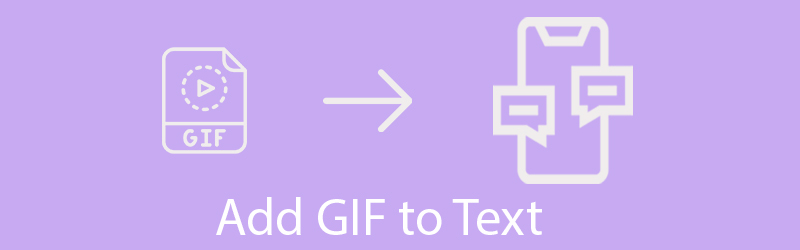

ส่วนที่ 1 วิธีที่ดีที่สุดในการสร้าง GIF สำหรับการส่งข้อความ
หากคุณเบื่อที่จะส่ง GIF แบบเดียวกันจากอุปกรณ์มือถือของคุณ ก็ถึงเวลาส่ง GIF ที่ใหม่และสดใหม่สำหรับผู้รับแล้ว โชคดีที่คุณสามารถสร้าง GIF โดยใช้แอปผู้สร้าง GIF ที่ดีที่สุดและใช้งานง่าย Vidmore Video Converter. สิ่งนี้ช่วยให้คุณสร้าง GIF จากรูปภาพหรือวิดีโอที่รวมกัน นอกจากนี้ คุณสามารถเพิ่มข้อความหรือ GIF แบบโปร่งใสลงในวิดีโอ รวมและส่งออกเป็น GIF ได้ นั่นไม่ใช่ทั้งหมดที่มี นอกจากนี้ยังให้คุณเพิ่มฟิลเตอร์ เอฟเฟกต์ ข้อความใน GIF เป็นต้น คุณสามารถทำทุกอย่างที่คุณต้องการเพื่อสร้าง GIF ที่คุณต้องการโดยใช้ซอฟต์แวร์นี้
ต่อไปนี้เป็นขั้นตอนเกี่ยวกับวิธีสร้าง GIF โดยใช้ Vidmore Video Converter เพื่อให้คุณสามารถเพิ่ม GIF ลงในข้อความตัวอักษรได้
ขั้นตอนที่ 1. ติดตั้ง GIF Maker บนพีซี
ก่อนสิ่งอื่นใด รับตัวติดตั้งของตัวสร้าง GIF นี้และเรียกใช้บนคอมพิวเตอร์ของคุณ ไปที่ กล่องเครื่องมือ และเปิดไฟล์ เครื่องชง GIF ฟังก์ชัน
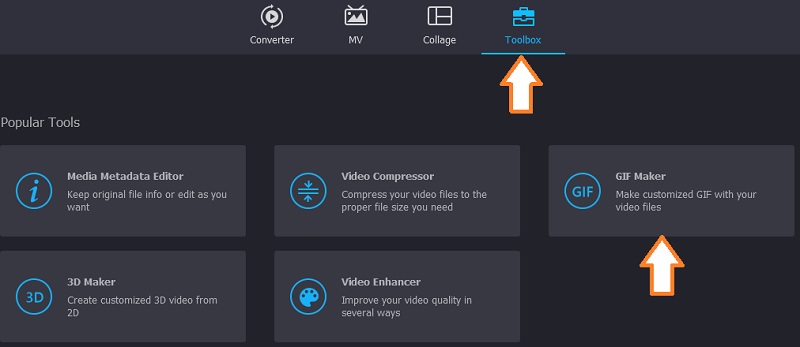
ขั้นตอนที่ 2. นำเข้าไฟล์วิดีโอ
หลังจากนั้นให้คลิกที่ วิดีโอเป็น GIF เพื่อโหลดวิดีโอจากโฟลเดอร์คอมพิวเตอร์ของคุณและดับเบิลคลิกที่ไฟล์วิดีโอ จากนั้นวิดีโอจะถูกเพิ่มลงในโปรแกรมแก้ไข GIF Maker หากคุณเลือกวิดีโอผิดโดยไม่ได้ตั้งใจ คุณสามารถแทนที่ได้โดยกดปุ่ม เปลี่ยนไฟล์ต้นฉบับ ปุ่มและเลือกวิดีโอที่เหมาะสม
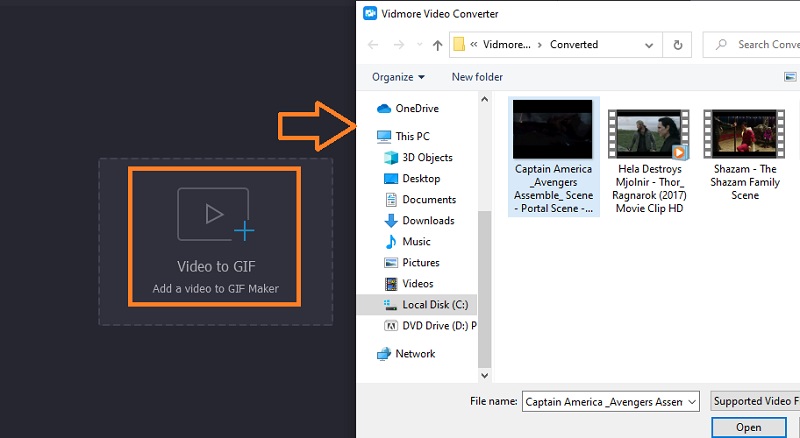
ขั้นตอนที่ 3 ตัดวิดีโอ
คลิก ตัด ปุ่มเพื่อตัดวิดีโอ ค้นหาคลิปเป้าหมายของคุณจากวิดีโอแล้วลากไอคอนตัดแต่งไปทางขวาเพื่อนำส่วนที่เริ่มต้นที่ไม่ต้องการของวิดีโอออก ในทางกลับกัน ให้ลากไอคอนการตัดแต่งอีกอันหนึ่งไปทางซ้ายเพื่อตัดส่วนที่ไม่ต้องการออก คุณใกล้จะเสร็จแล้วและพร้อมที่จะเพิ่ม GIF ให้กับข้อความในข้อความ Android หรือ iPhone เมื่อคุณดำเนินการในขั้นตอนต่อไป
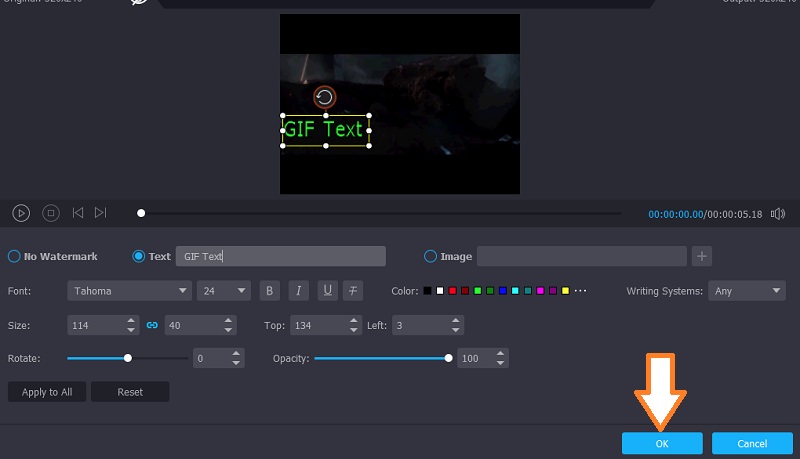
ขั้นตอนที่ 4 บันทึกเอาต์พุต GIF
ก่อนสร้าง GIF คุณสามารถกำหนดการตั้งค่าผลลัพธ์บางอย่างได้ คุณตัดสินใจปิดภาพเคลื่อนไหวแบบวนซ้ำ ปรับอัตราเฟรม และขนาดเอาต์พุตสำหรับสัมผัสสุดท้ายได้ สุดท้ายให้คลิกที่ สร้าง GIF ปุ่มเพื่อบันทึก หลังจากนั้น คุณสามารถถ่ายโอน GIF ไปยังอุปกรณ์มือถือของคุณ
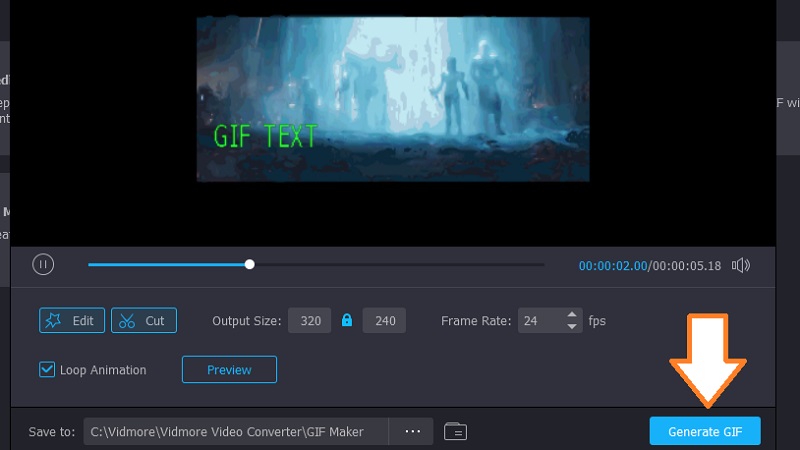
ส่วนที่ 2 วิธีส่งข้อความ GIF บน iPhone หรือ Android
เมื่อคุณได้เรียนรู้วิธีสร้าง GIF และโอนย้ายไปยังอุปกรณ์ของคุณแล้ว คุณจะสามารถสื่อสารกับแอนิเมชั่นที่มีชีวิตชีวาและมีชีวิตชีวาได้ นอกจากนี้ เราจะพูดถึงรายละเอียดวิธีการเพิ่ม GIF ให้กับข้อความบนข้อความ iPhone หรือ Android สำหรับคำแนะนำที่เป็นรูปธรรมและเฉพาะเจาะจง คุณสามารถดูคำแนะนำด้านล่าง
วิธีส่งต่อ GIF บน iPhone
GIF เข้ากันได้กับอุปกรณ์หรือแพลตฟอร์มใดๆ รวมถึง iPhone หากอุปกรณ์ของคุณรองรับ iOS 10 และใหม่กว่า คุณไม่น่าจะมีปัญหาในการส่ง GIF อย่างไรก็ตาม วิธีนี้อาจใช้ได้ก็ต่อเมื่อผู้รับของคุณใช้ iPhone เครื่องอื่น ในด้านที่สว่างกว่านั้น Apple มาพร้อมกับไลบรารี GIF ในตัวที่คุณสามารถค้นหา GIF ได้ เพียงให้แน่ใจว่าคุณเปิดใช้งาน Wi-Fi ของคุณ โดยไม่ต้องอธิบายเพิ่มเติม นี่คือวิธีการส่ง GIF บนอุปกรณ์ iOS ของคุณ
ขั้นตอนที่ 1. เปิด ข้อความ แอพบน iPhone ของคุณ
ขั้นตอนที่ 2. เริ่มข้อความใหม่โดยแตะไอคอนเขียนที่ด้านบนของหน้าจอ
ขั้นตอนที่ 3. หลังจากนั้นให้ป้อนชื่อผู้ติดต่อหรือหมายเลขโทรศัพท์ของผู้รับ
ขั้นตอนที่ 4. ใต้ช่องข้อความ ให้แตะ App Drawer และเลือกไฟล์ รูปภาพ ไอคอนที่ดูเหมือนแว่นขยาย
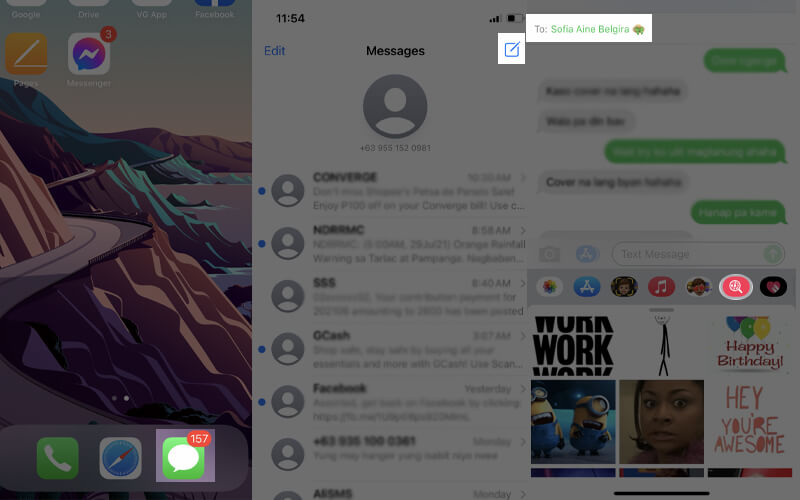
ขั้นตอนที่ 5. อีกช่องจะปรากฏขึ้นว่า ค้นหาภาพ. หากต้องการค้นหา GIF ที่เฉพาะเจาะจง ให้แตะที่แถบค้นหาและสำรวจ GIF ที่เหมาะสมกับข้อความของคุณ เลื่อนลงหมวดหมู่และค้นหา GIF ยอดนิยมบางรายการ จากนั้นแทรกลงในข้อความของคุณ
ขั้นตอนที่ 6. แตะ GIF ที่คุณต้องการตามด้วย ส่ง ปุ่มที่เป็นไอคอนสีเขียวทางด้านขวาเพื่อส่ง
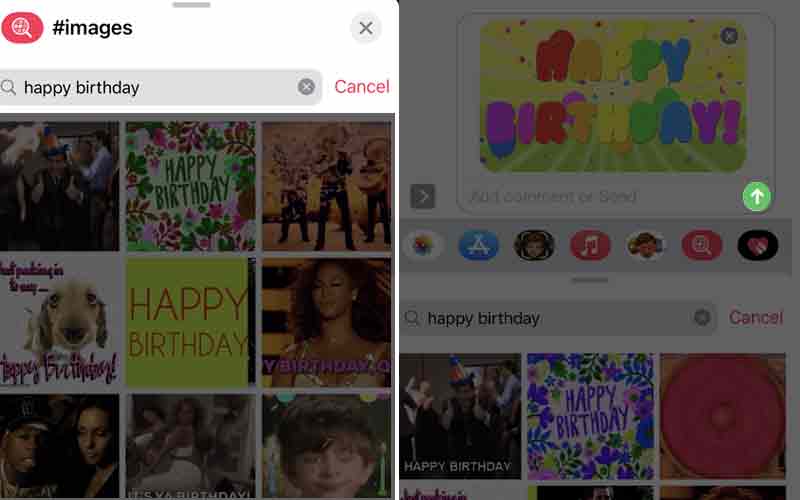
วิธีส่ง GIF บน Android Messages
คุณยังสามารถเพิ่ม GIF ลงในข้อความบนอุปกรณ์ Samsung หรือสมาร์ทโฟน Android เครื่องใดก็ได้ อุปกรณ์ทั้งสองนี้มีความแตกต่างกันไม่มาก อันที่จริง คุณสามารถเข้าถึง GIF ได้โดยตรงจากแอปส่งข้อความของอุปกรณ์ Android ของคุณด้วย จากที่กล่าวมา ต่อไปนี้คือขั้นตอนทีละขั้นตอนในการส่งต่อ GIF โดยใช้โทรศัพท์ Android ของคุณ
ขั้นตอนที่ 1. ไปที่แอพส่งข้อความเริ่มต้นของคุณ
ขั้นตอนที่ 2. เขียนข้อความใหม่โดยแตะที่ บวก ไอคอนที่มุมบนขวาของหน้าจอ
ขั้นตอนที่ 3. พิมพ์หมายเลขโทรศัพท์หรือชื่อผู้ติดต่อของช่องผู้รับแล้วกด เสร็จแล้ว. ตอนนี้เพื่อสอนวิธีเพิ่ม GIF ให้กับข้อความ Android ให้มองหา ยิ้ม อีโมจิบนแป้นพิมพ์ของคุณ
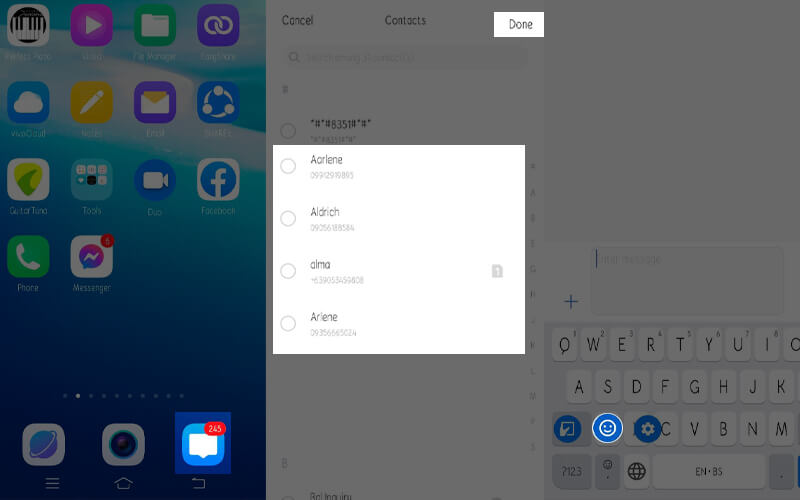
ขั้นตอนที่ 4. จากนั้นเรียกดูคอลเล็กชันหรือใช้ช่องค้นหาเพื่อค้นหา GIF ที่คุณต้องการ
ขั้นตอนที่ 5. แตะที่ GIF ที่เลือกเพื่อดูตัวอย่างแล้วแตะ ส่ง หรือบน ซิมเครือข่าย หากคุณมีโทรศัพท์สองซิม
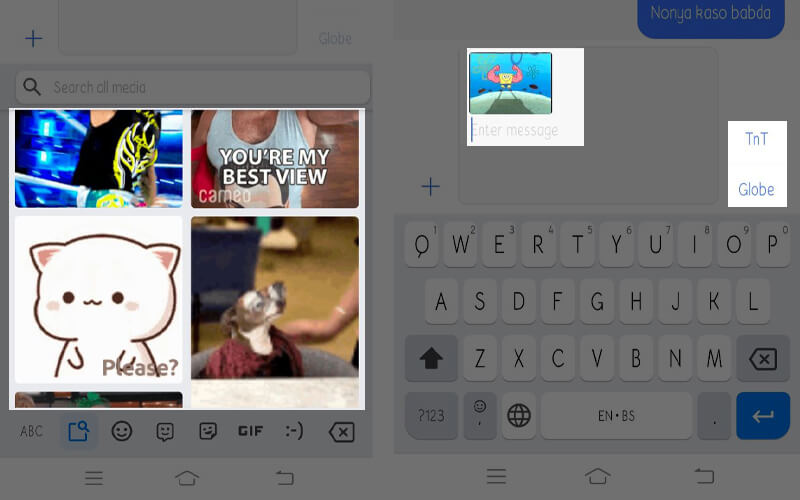
หมายเหตุเพิ่มเติม: หากคุณไม่พอใจกับคอลเลกชั่น GIF ที่อุปกรณ์มือถือของคุณนำเสนอ คุณสามารถไว้วางใจแอพ GIF ของบริษัทอื่นที่โฮสต์ไลบรารี GIF จำนวนมากได้ เพียงไปที่ App Store ของโทรศัพท์ของคุณ และติดตั้งแอป GIF ที่เหมาะกับอุปกรณ์ของคุณ
ส่วนที่ 3 คำถามที่พบบ่อยเกี่ยวกับการเพิ่ม GIF ให้กับ Text
ฉันจะเพิ่ม GIF ลงในข้อความได้อย่างไร
คุณสามารถส่งหรือเพิ่ม GIF ลงในข้อความของคุณได้ ไม่ว่าคุณจะใช้ระบบปฏิบัติการใดอยู่ก็ตาม โดยใช้แป้นพิมพ์ GIF ในตัวในแอปรับส่งข้อความของคุณ
จะส่ง GIF ผ่านแอพของบุคคลที่สามได้อย่างไร
มีแอพ GIF ยอดนิยมที่คุณสามารถติดตั้งบนอุปกรณ์ของคุณ หากคุณต้องการคอลเลกชัน GIF ที่หลากหลายนอกเหนือจากที่คุณได้ลองใช้ไลบรารี GIF ในตัว สำหรับ Android คุณมีแป้นพิมพ์ GIF ในขณะที่ใช้ iOS คุณสามารถติดตั้ง GIPHY
ฉันสามารถสร้าง GIF ของตัวเองบน iPhone หรือ Android ได้หรือไม่
ใช่อย่างแน่นอน คุณสามารถใช้ GIF Keyboard หรือ GIPHY ได้ตามสะดวก โปรแกรมเหล่านี้มีตัวเลือกการปรับแต่งที่แตกต่างกันเพื่อสร้าง GIF ที่ตลกและขี้เล่น
สรุป
คำพูดเป็นเครื่องมืออันทรงพลังในการสื่อสาร และเมื่อบอกเล่าเรื่องราว แต่เมื่อแสดงอารมณ์ การใช้แอนิเมชั่นน่าจะเหมาะสมกว่า ดังนั้น GIF จึงถูกสร้างขึ้นสำหรับความต้องการประเภทนี้ เพื่อให้งานของคุณง่ายขึ้น เราได้พูดคุยกัน วิธีเพิ่ม GIF ให้กับข้อความ การสนทนา สร้าง GIF ของคุณเอง และส่งให้ผู้อื่นโดยไม่ต้องออกจากโทรศัพท์ของคุณ


